Snapchat gebruiken zonder je locatie te delen

De nieuwe Snap Map-functie van Snapchat is ongelooflijk griezelig - hij deelt je locatie met al je vrienden elke keer dat je Snapchat opent - en je zou misschien willen overwegen het blokkeren van Snapchat om je locatie helemaal te zien. Dit heeft invloed op een paar Snapchat-functies, dus laten we eens kijken wat je verliest.
GERELATEERD: Nieuwe kaartfunctie van Snapchat, uitgelegd (en hoe je dit uitschakelt)
De functies die je verliest
Uiteraard, als u locatierechten uitschakelt, werkt de Snap Map-functie niet. Als u het probeert te gebruiken, wordt u gevraagd locatieservices in te schakelen.
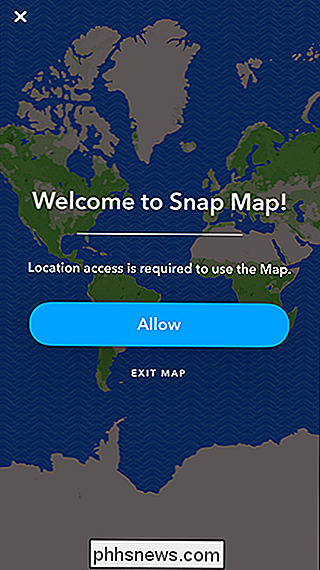
GERELATEERD: Snapchat gebruiken: basisbeginselen voor het verzenden van snapshots en berichten
De standaardfilters zijn ook onbruikbaar zonder locatie, is een beetje vreemd. Het is begrijpelijk dat de locatiegebaseerde geofilters en degene die locatiegegevens gebruikte, zoals de hoogte- of temperatuurfilters, niet zouden werken, maar er is geen reden waarom de kleurenfilters dit niet zouden doen.
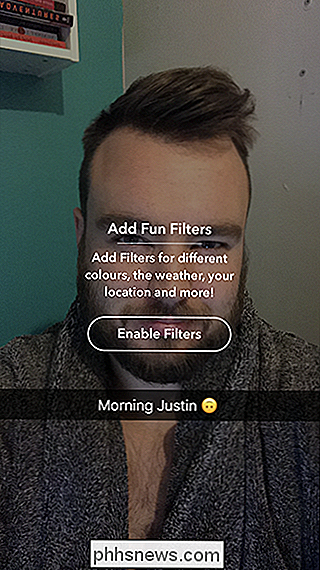
U kunt ook niet gebruik Snapchat's "Add Nearby Users" -functie. Dit is echter geen dealbreak, omdat er andere manieren zijn om vrienden in Snapchat toe te voegen.
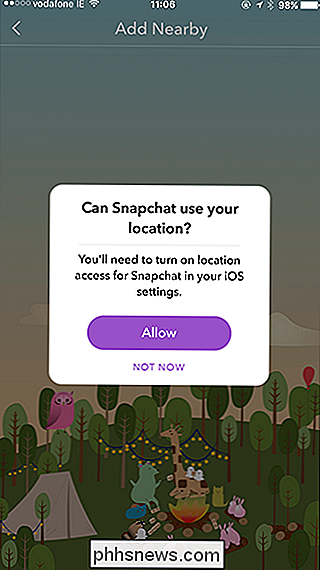
Ten slotte kun je geen snaps plaatsen in gedeelde verhalen die op locatie zijn gebaseerd. Als de stad waarin je bent een gedeeld verhaal heeft voor een evenement, kun je geen bijdrage leveren.
GERELATEERD: De virtuele realiteit van Snapchat gebruiken "Lenzen"
Anders dan deze paar functies, zal Snapchat blijven werken zoals normaal. Vreemd genoeg werken de lenzen die Snapchat zo populair maken nog steeds, ondanks het feit dat de saaiere filters worden verwijderd.
Hoe locatie-rechten van Snapchat te verwijderen
Om ervoor te zorgen dat Snapchat absoluut geen toegang heeft tot de locatie van je telefoon, gaan we om te voorkomen dat het op systeemniveau wordt gebruikt door de app-machtigingen te wijzigen. We hebben volledige handleidingen voor het beheer van app-rechten op iOS en Android, maar ik zal hier een kort overzicht geven.
Op een iPhone of iPad
Ga naar Instellingen als je een iOS-apparaat gebruikt en scrol omlaag totdat je bij Snapchat komt.
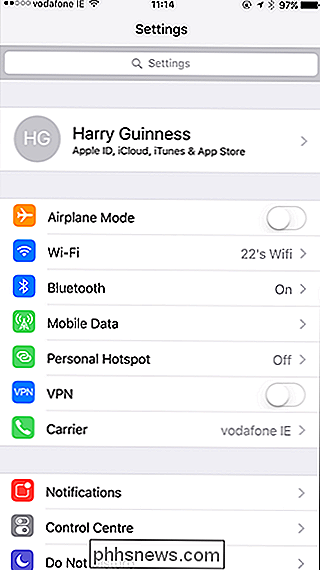
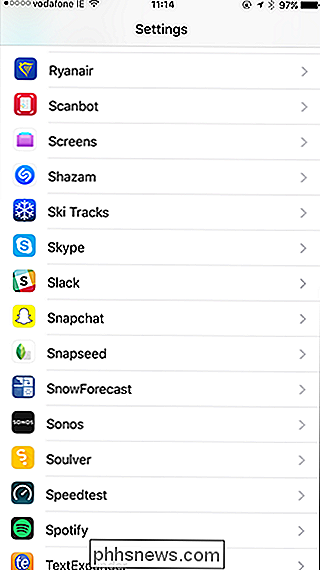
Locatie wijzigen van "Tijdens gebruik van de app" naar "Nooit".
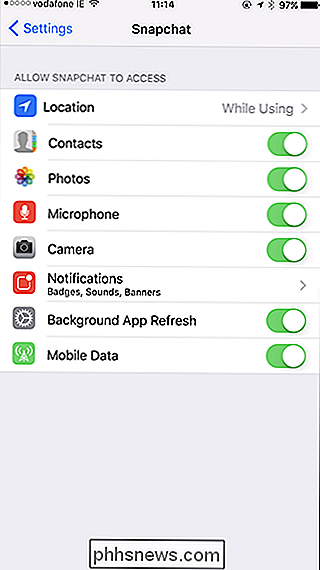

Nu kan Snapchat je locatie niet gebruiken.
Op een Android-telefoon of -tablet
Ga op Android naar Instellingen> Apps en selecteer Snapchat in de lijst.
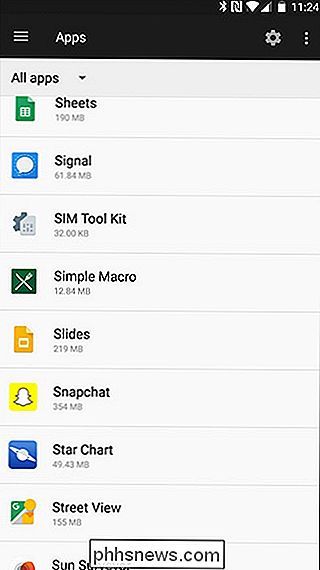
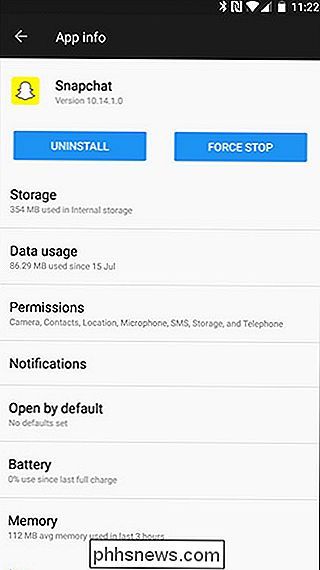
Selecteer Machtigingen en schakel 'Locatie' uit.
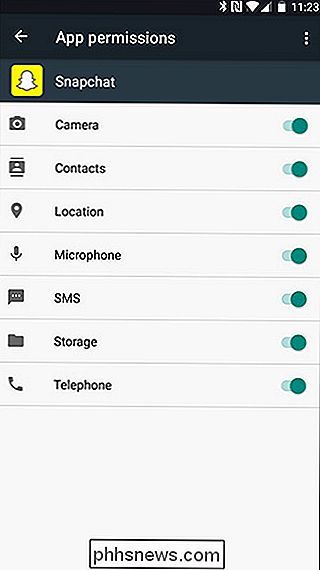
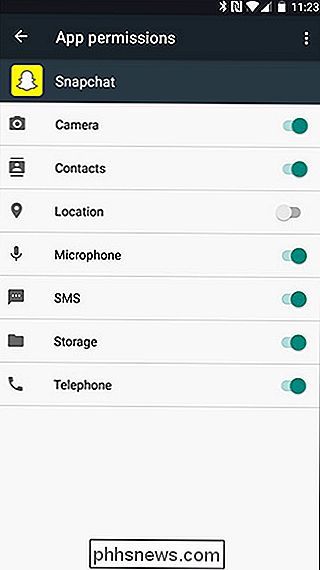
U krijgt mogelijk een melding dat "De app is ontworpen voor een oudere versie van Android ", vooral als u een tijdje Snapchat niet hebt bijgewerkt. Tik op In elk geval Weigeren. Snapchat moet nog steeds prima werken, maar als dat niet het geval is, moet je locatieservices opnieuw inschakelen.
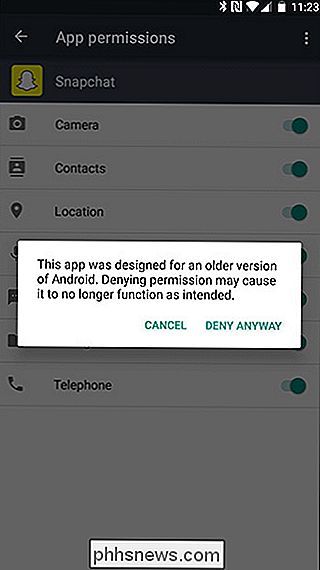

Waar vindt u 4K-video voor uw 4K-tv?
Als u het extra geld voor een 4K-tv, -monitor of -laptop heeft uitgegeven, wilt u waarschijnlijk iets hebben kijk ernaar. Helaas, enkele jaren nadat de eerste sets op de markt kwamen, ontbreekt het ons nog steeds aan daadwerkelijke bronnen voor ultra-high-def video-inhoud. De opties zijn beperkt: vanaf begin 2017 zijn dit de online en betaal-tv-services die 4K-content bieden.
MacOS-toepassingen instellen om te minimaliseren naar hun Dock-pictogram
Wanneer u een venster minimaliseert in macOS, wordt het standaard naar de rechterrand van uw Dock verplaatst. Als u liever minimaliseert naar het pictogram van de app, zoals de taakbalk van Windows, kunt u dit gedrag wijzigen in Systeemvoorkeuren. Het minimaliseren van apps aan de rechterkant van het dock is prima, maar het kan snel vol raken met geminimaliseerd Windows.



